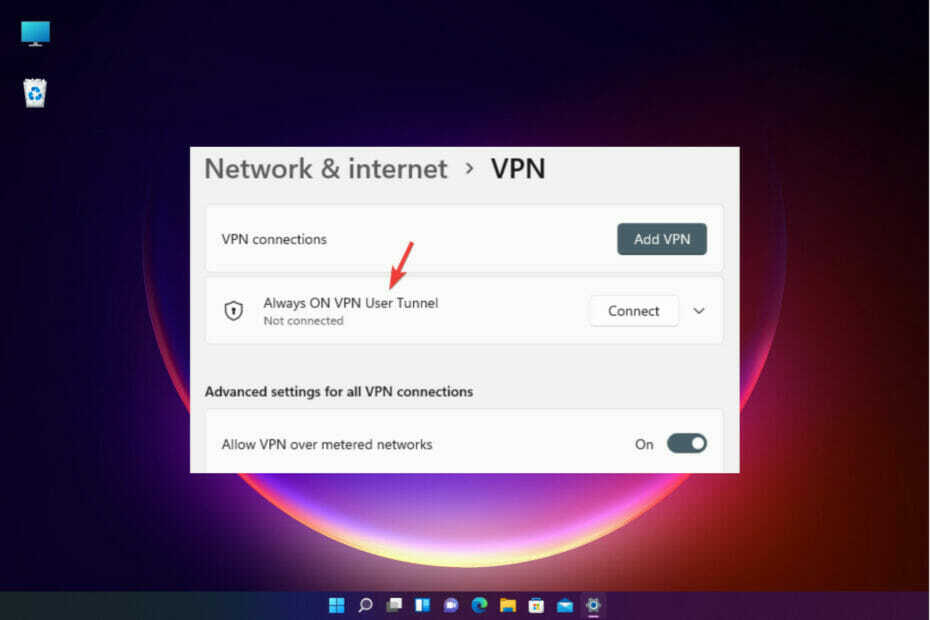- Windows 11 build 22000.160 bol práve vydaný, takže sa k nám pridajte, keď sa naň pozrieme bližšie.
- Nová zostava prináša niekoľko zásadných vylepšení určitých predvolených aplikácií, ktoré by mali používateľom pomôcť zvýšiť ich produktivitu.
- Ak sa chcete dozvedieť viac o chybách a všetkých nových funkciách tejto zostavy, pokračujte v čítaní.

Tento softvér opraví bežné chyby počítača, ochráni vás pred stratou súborov, malvérom, zlyhaním hardvéru a optimalizuje počítač tak, aby dosahoval maximálny výkon. Opravte problémy s počítačom a odstráňte vírusy teraz v 3 jednoduchých krokoch:
- Stiahnite si nástroj Restoro PC Repair Tool ktorý je dodávaný s patentovanými technológiami (k dispozícii je patent tu).
- Kliknite Spustite skenovanie nájsť problémy so systémom Windows, ktoré by mohli spôsobovať problémy s počítačom.
- Kliknite Opraviť všetko opraviť problémy ovplyvňujúce bezpečnosť a výkon vášho počítača
- Restoro bol stiahnutý používateľom 0 čitateľov tento mesiac.
Spoločnosť Microsoft vydáva vývojové verzie vývojárov každý týždeň od oznámenia systému Windows 11 a usilovne pracuje na odstránení všetkých závažných chýb.
Najnovšia verzia je konečne tu a je k dispozícii pre zasvätencov Dev Channel aj Beta Channel a prináša mnoho opráv chýb a niekoľko vylepšení.
Pokiaľ ide o nové funkcie, táto zostava sa im páči Windows 11 build 20000.132, neponúka žiadne nové prevratné funkcie, ale má niekoľko vylepšení, ktoré stoja za zmienku.
Aj keď sú vylepšenia drobné, sú vítaným doplnkom a sme si istí, že mnohým používateľom budú viac než užitočné.
Bez ďalšieho zdržania sa pozrime, čo nový Windows 11 build 22000.160 môže ponúknuť svojim používateľom v kanáli Dev aj Beta.
Čo je to Windows 11 build 22000.160 a mám si ho stiahnuť?
Build 22000.160 je najnovšou verziou systému Windows 11, ktorá, aj keď s novými funkciami príliš neprekvapuje, ponúka prvýkrát prístup k systému Windows 11 ISO.
Predtým ste mohli systém Windows 11 nainštalovať iba pomocou služby Windows Update, ale s vydaním ISO ho používatelia môžu napáliť na externé pevné disky a ľahko nainštalovať operačný systém na nové zariadenia.
Nové funkcie
- Nová a vylepšená aplikácia Hodiny
Predchádzajúca zostava priniesla určité zmeny v aplikáciách Nástroj na vystrihovanie, Kalkulačka a Pošta a kalendár a táto zostava prináša zmeny v aplikácii Hodiny.
Aplikácia Hodiny bola prepracovaná a teraz má nový a svieži vzhľad, ktorý zodpovedá vzhľadu ostatných aplikácií pre Windows 11. Bol zmenený aj názov z Alarms & Clock na Clock.
Aplikácia tiež prešla niekoľkými vylepšeniami a dostala novú funkciu s názvom Focus sessions. Vďaka tejto funkcii môžete vytvárať relácie a zameriavať sa na konkrétne úlohy.
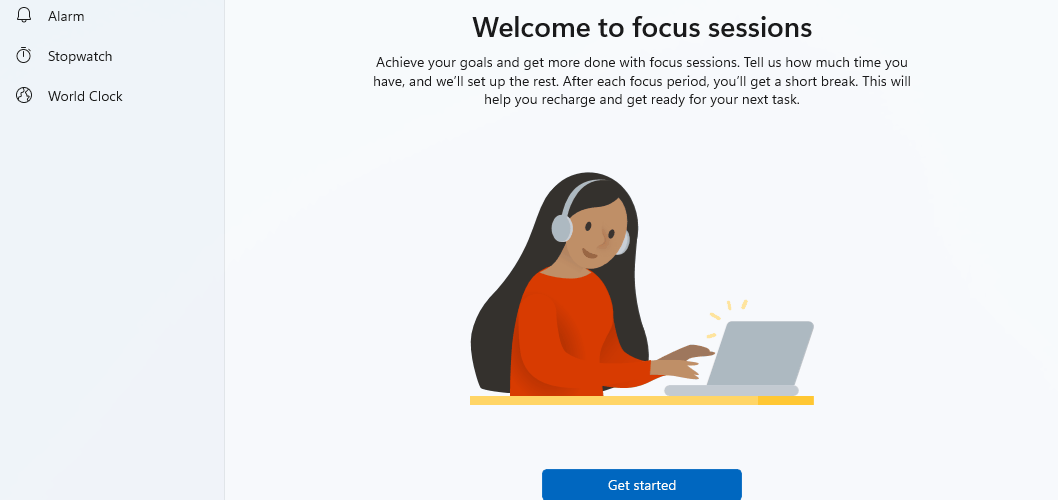
Pokiaľ ide o dĺžku relácie, môžete ju nastaviť od 15 do 240 minút, čo môže byť problém, ak chcete vytvárať dlhšie relácie.
Za zmienku tiež stojí, že dĺžku relácie nemôžete zadávať pomocou klávesnice a jedinou možnosťou je použiť ikony šípok a preddefinované dĺžky relácií.

Prajeme si, aby táto funkcia podporovala relácie a relácie vlastnej dĺžky dlhšie ako 240 minút, a dúfame, že to Microsoft v budúcnosti zlepší.

Hodiny vám tiež umožňujú mať plávajúce okno, ktoré bude stáť nad všetkými vašimi oknami, a ukáže vám dĺžku relácie, čo sa môže hodiť.

Dĺžku relácií a prestávok si môžete prispôsobiť, ak chcete, ale v predvolenom nastavení je doba zaostrenia nastavená na automatiku. Môžete však vybrať iba preddefinované hodnoty pre prestávky a obdobia zaostrenia.

Keď skončíte svoju sústredenú reláciu, dostanete upozornenie, že sa vaša relácia skončila. Oznámenie vám tiež ponúkne možnosť začať novú reláciu, ak chcete.

Aplikácia Hodiny má aj funkciu denného cieľa, ktorá vám umožní zobraziť prehľad vašich sústredených relácií a pomôže vám udržať si motiváciu a produktivitu.

Aplikácia Hodiny vám pomôže udržať si koncentráciu ponúka integráciu Spotify, a aby ste ju mohli používať, musíte mať v počítači nainštalovanú aplikáciu Spotify.
Táto časť funguje ako skratka Spotify a umožní vám prehrávať zoznamy skladieb zo sekcie skratiek alebo jeden z niekoľkých zoznamov skladieb zo sekcie Focus na Spotify.
Akonáhle vyberiete požadovaný zoznam skladieb, aplikácia Spotify sa spustí na vašom počítači a prehrá požadovaný zoznam skladieb. Ako sme už uviedli, funguje to ako skratka Spotify a nebude to príliš užitočné, ak Spotify nepoužívate.

Stojí za zmienku, že okno s plávajúcim časovačom má možnosť zastaviť hudbu, čo sa môže hodiť, ak potrebujete zastaviť hudbu bez prepnutia na Spotify.
Nakoniec existuje je k dispozícii integrácia úloh Vďaka tomu môžete prepnúť na rôzne zoznamy a vybrať si úlohu, na ktorú sa chcete počas relácií zamerať.
Úlohy môžete samozrejme kontrolovať, vytvárať nové, premenovať alebo odstrániť. Celkovo je to skvelý doplnok, ktorý by vám mal pomôcť zostať koncentrovaný a organizovaný.
Ostatné časti aplikácie prešli menším vizuálnym vylepšením a vyzerajú lepšie ako predtým. Niektoré komponenty, ako napríklad časovač a stopky, podporujú plávajúce okná, čo môže prísť vhod.

Celkovo sa nám páči zmena aplikácie Hodiny a nová funkcia relácií Focusu určite mnohým používateľom príde vhod.
- Aktualizujte vylepšenia odhadu
Vďaka tomuto zostaveniu sa spoločnosť Microsoft rozhodla priniesť odhady času aktualizácie pre ďalšie prvky mimo aplikáciu Nastavenia.
Teraz môžete vidieť, ako dlho trvá, kým sa aktualizácia nainštaluje, a to kliknutím pravým tlačidlom myši na upozornenie na aktualizáciu na paneli úloh.

Toto je len malé zlepšenie, ale môže byť užitočné, ak chcete vedieť, ako dlho bude proces aktualizácie trvať.
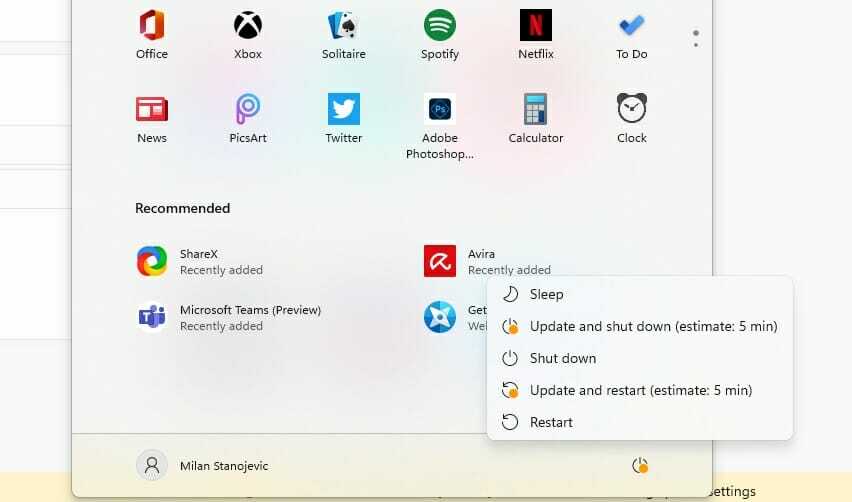
Táto funkcia je k dispozícii iba pre používateľov, ktorí majú na svojich diskoch SSD Windows 11, ale táto funkcia bude čoskoro k dispozícii pre majiteľov pevných diskov.
Windows 11 obsahuje 22 000 160 chýb
- Aplikácia Hodiny nie je aktualizovaná
Ide o bežný problém, pretože nová aplikácia Hodiny sa vydáva postupne, takže ju možno nebudete mať pri aktualizácii na Windows 11 build 22000.160.
Počas nášho testovania nebola aplikácia Hodiny aktualizovaná a nepodarilo sa nám ju z nej aktualizovať Microsoft Store stránku. Našli sme však spôsob, ako tento problém vyriešiť.
- Stlačte Kľúč Windows + R. a vstúpte wsreset.

- Stlačte Zadajte alebo klikni OK.
- Počkajte na dokončenie procesu.
- Po dokončení procesu sa otvorí Microsoft Store a budete môcť aktualizovať aplikáciu Hodiny.
Vykonaním vyššie uvedených krokov vymažete vyrovnávaciu pamäť Microsoft Store a táto metóda fungovala na našom testovacom počítači, preto vám odporúčame vyskúšať si to.
- Štítky majú nesprávne polohy
Niekoľko používateľov uviedlo, že štítky nie sú správne umiestnené pri umiestnení kurzora myši na ikony na paneli úloh. Zdá sa, že tento problém sa týka všetkých ikon v systémovej lište.

Tento problém nahlásilo niekoľko používateľov online a očakávame, že spoločnosť Microsoft to čoskoro vyrieši.
- Sivé tlačidlá v obchode Microsoft Store
Používatelia uviedli, že niektoré tlačidlá sú sivé, ale v obchode Microsoft Store na ne stále je možné kliknúť. Po kliknutí na tlačidlo sa animácia rozbije.
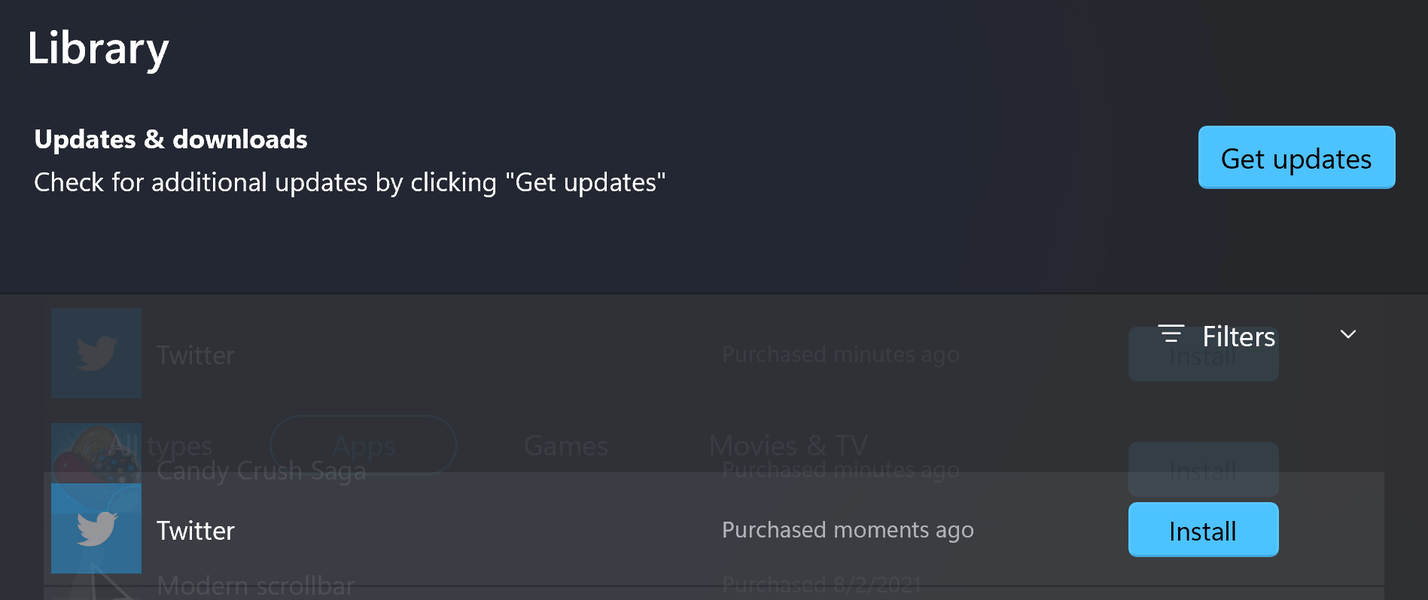
Toto je malá chyba a zdá sa, že spoločnosť Microsoft si je tohto problému vedomá, takže očakávame, že bude čoskoro odstránená.
- Ikony aplikácií nie sú na paneli úloh správne vycentrované
Táto zostava má menšie problémy s hlavným panelom a zdá sa, že určitá aplikácia ikony na paneli úloh nie sú správne vycentrované. Zdá sa, že tento problém je spôsobený nekonzistentnou veľkosťou ikon aplikácií.
Toto je malý problém a žiadnym spôsobom neovplyvňuje používateľov, takže dúfajme, že sa v budúcnosti opraví.
- Duplicitné ikony v systémovej lište
Podľa používateľov sa zdá, že ikony na paneli úloh sa duplikujú a zobrazia sa jedna na druhej, keď je k dispozícii upozornenie.
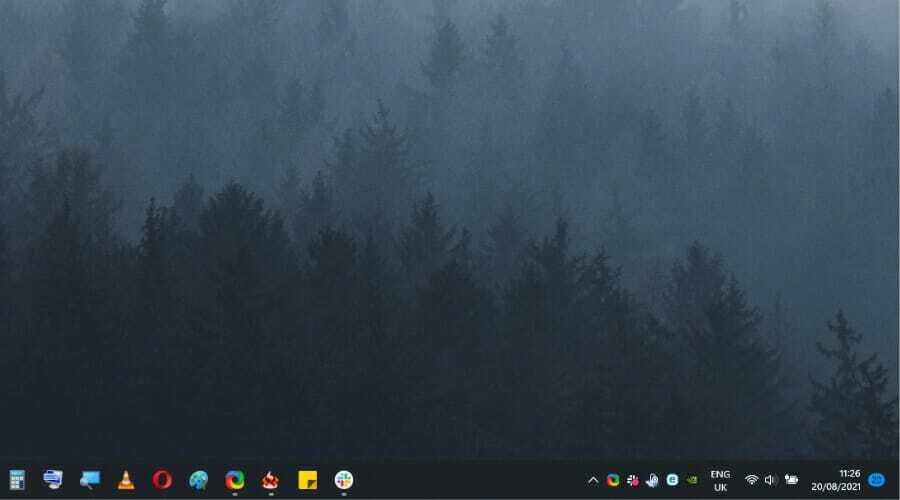
Nie sme si istí, či si Microsoft je tohto problému vedomý, ale bude opravený v konečnom vydaní.
- Zväčšený panel miniaplikácií
Len málo používateľov uviedlo, že ich Panel miniaplikácií je zväčšený a že zaberá takmer polovicu obrazovky. Nie sme si istí, či je to zámer alebo chyba, ale problém sa nám nepodarilo znova vytvoriť.
Ako môžem nainštalovať Windows 11 build 22000.160?
- Kliknite na Začnite tlačidlo.

- Teraz vyberte nastavenie.

- Choďte do aktualizácia systému Windows sekcii.

- Windows skontroluje dostupné aktualizácie a začne ich sťahovať na pozadí.
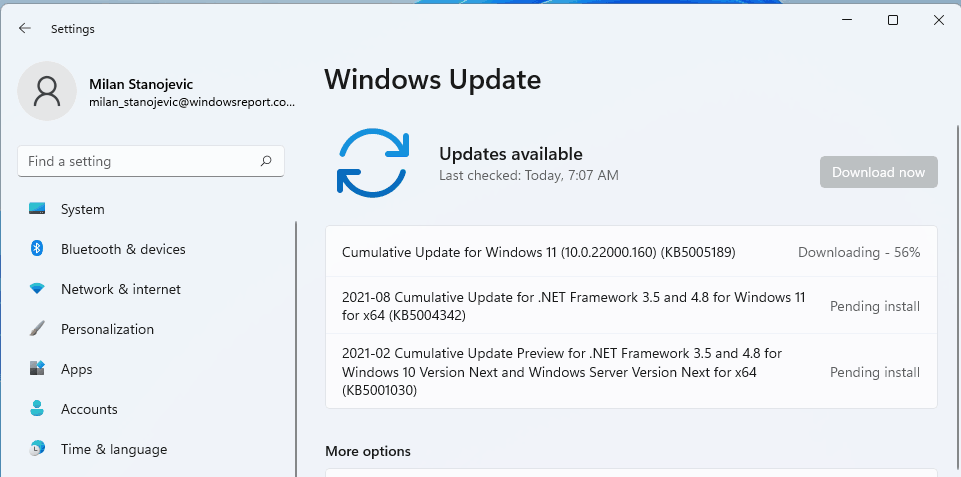
- Po stiahnutí aktualizácie sa nainštaluje na pozadí.
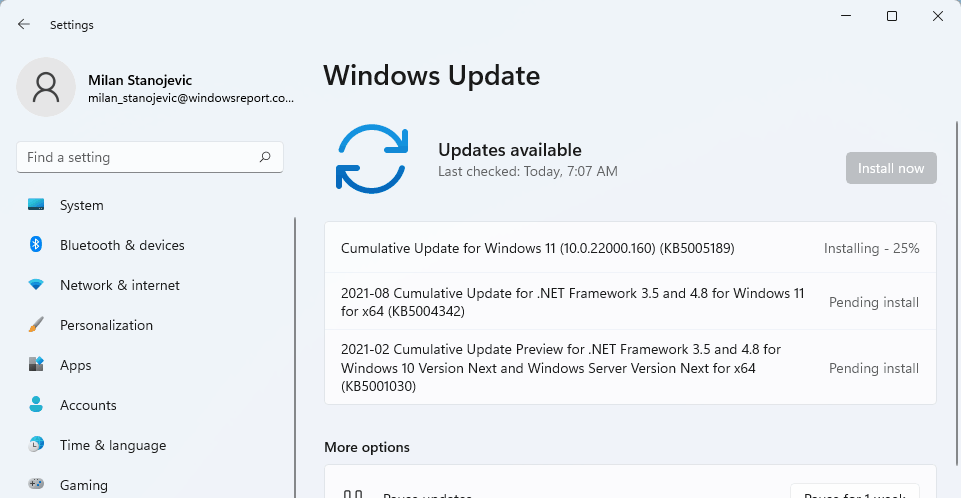
- Po dokončení inštalácie na pozadí budete požiadaní o reštartovanie počítača, takže kliknite na ikonu Reštartuj teraz tlačidlo.

- Počkajte na dokončenie procesu inštalácie.
Aktualizácia sa rýchlo inštaluje a jej aktualizácia vám nezaberie viac ako 5 minút.
Mám upgradovať na Windows 11 build 22000.132?
Najnovšia zostava Windows 11 okrem opráv chýb neprináša veľa. Existuje len niekoľko nových funkcií, ale zistili sme, že sú viac ako užitočné.
Jednou z ďalších výhod, ktoré stojí za zváženie, je skutočnosť, že bol vydaný prvý Windows 11 ISO s touto zostavou uľahčuje inštaláciu operačného systému na všetky kompatibilné zariadenia ako kedykoľvek predtým.
Nová aplikácia Hodiny funguje skvele a páčila sa nám nová funkcia relácií Focus. Táto funkcia bohužiaľ nemá žiadne pokročilé možnosti prispôsobenia, ale dúfajme, že to Microsoft zmení.
Ak trávite veľa času na počítači a chcete sa viac venovať dôležitým úlohám, lepšie si ich zorganizovať a sústrediť sa na dôležité úlohy, potom si novú aplikáciu Hodiny stojí za vyskúšanie.
Okrem toho nová aktualizácia neponúka veľa a neoplatí sa na ňu upgradovať.
Aký je váš názor na Windows 11 build 22000.160? Už ste to vyskúšali? Podeľte sa s nami o svoje myšlienky v sekcii komentárov nižšie.